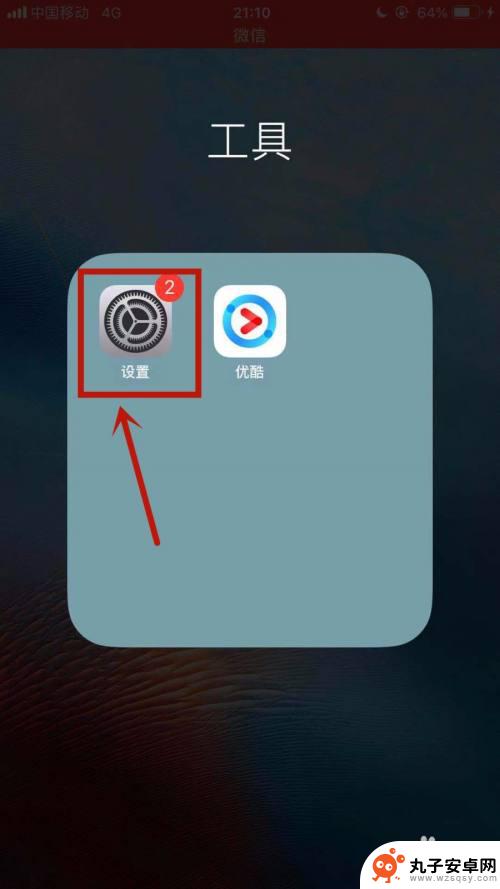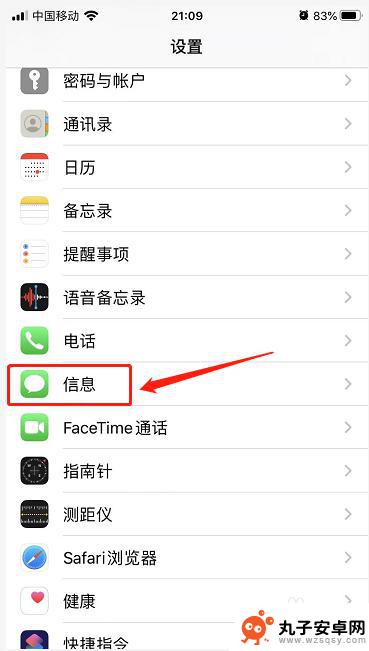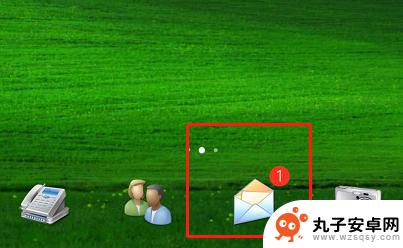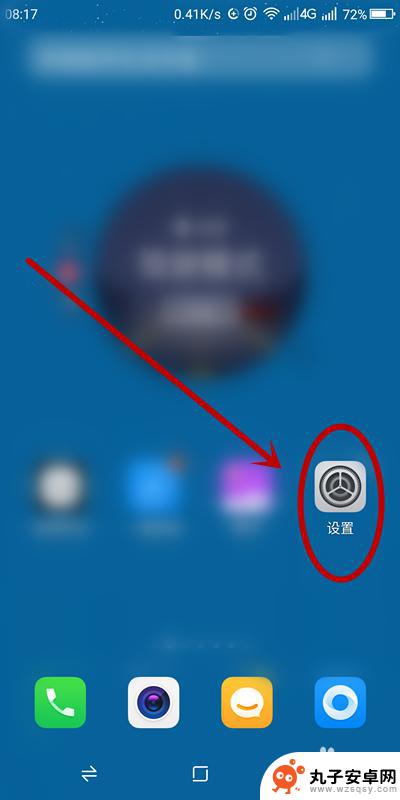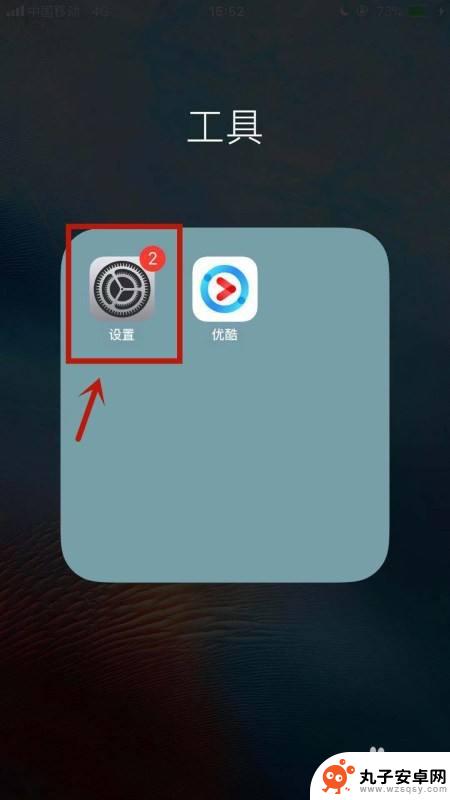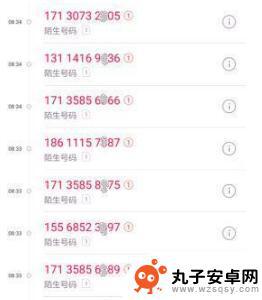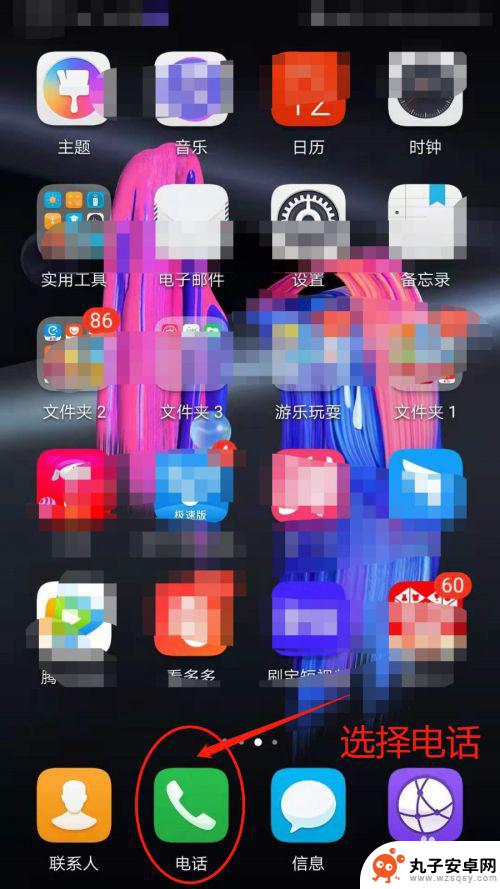天语手机怎么设置拦截短信 手机拦截骚扰短信设置方法
时间:2024-05-30来源:丸子安卓网
在日常生活中,我们经常会收到各种各样的短信,其中不乏一些骚扰短信让人感到困扰,为了有效地拦截这些骚扰信息,天语手机提供了一些设置方法供用户选择。通过简单的操作,我们可以轻松设置手机拦截短信,让自己远离这些烦人的信息干扰。接下来让我们一起来了解一下天语手机拦截骚扰短信的设置方法吧!
手机拦截骚扰短信设置方法
具体方法:
1.点击【信息】进入,看到【通知信息】栏。
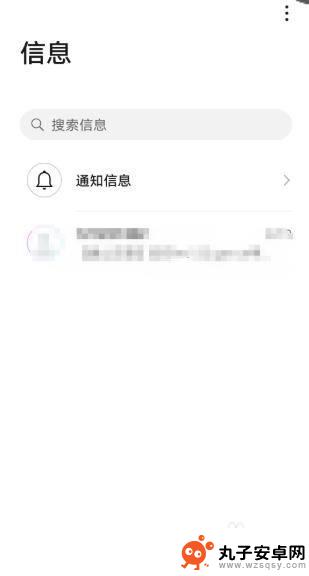
2.进入【通知信息】,下方有个竖三点【更多】。
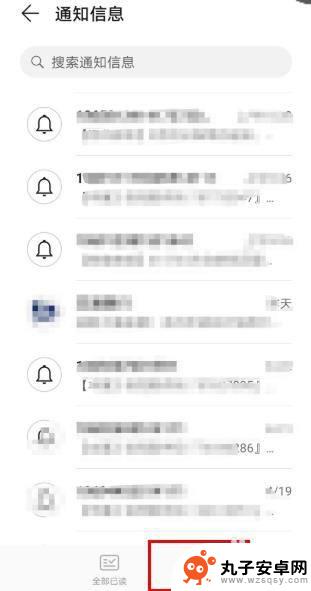
3.点击【更多】,出现小窗口,点击【骚扰拦截】进入。
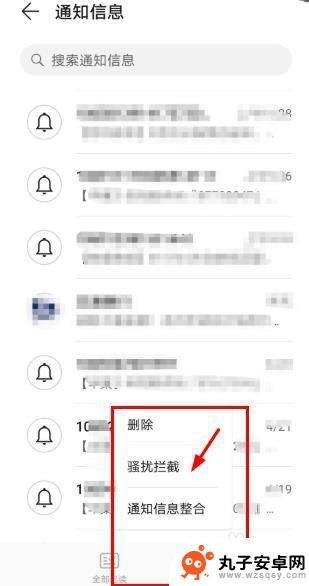
4.进入后,可以看到下方有个【拦截规则】。

5.进入【拦截规则】,在【短信拦截规则】里,打开【智能拦截垃圾短信】。
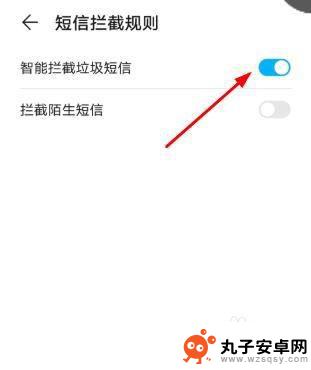
6.返回上一步,在黑白名单中可以进行设置。其中有一个【关键字黑名单】,进入后点击下方的添加。就会拦截带关键字的短信。
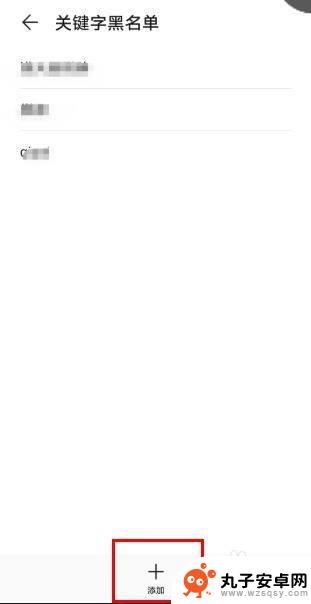
以上就是关于天语手机如何设置拦截短信的全部内容,如果你遇到相同情况,可以按照以上方法解决。